Trung tâm tin học tại thanh hóa
Để cho văn bản của bản đáp ứng được yêu cầu về thẩm mỹ thì khoảng cách giữa các chữ phải hợp lý, vậy cách chỉnh khoảng cách giữa các chữ trong word như thế nào? Mời bạn tham khảo bài viết dưới đây nhé!
Cách chỉnh khoảng cách chữ trong word với từng phiên bản
Sửa lỗi khoảng cách chữ trong word 2007, 2010, 2013, 2016, 2019
Phần lớn người dùng Word hiện tại đang sử dụng các phiên bản 2007, 2010, 2013, 2016, và 2019. Sau đây là hướng dẫn giãn hoặc thu hẹp khoảng cách chữ trong word ở các phiên bản này:
Bước 1:
Tại văn bản mà bạn muốn chỉnh khoảng cách chữ, vào menu Home, nhấn chọn mũi tên mở rộng của nhóm Font.

Bước 2:
Trong hộp thoại Font hiện ra, ấn vào tab Advanced, trong mục Spacing bạn có thể chọn một trong các cài đặt sau:
- Expand: để giãn khoảng cách chữ trong Word.
- Condensed: để giảm khoảng cách chữ trong Word.
- Normal: cài đặt khoảng cách chữ mặc định trong Word.
Bước 3:
Nếu như bạn muốn tăng khoảng cách, chọn Expanded, sau đó nhập số kích thước vào ô By đầu tiên > nhấn OK để hoàn tất.
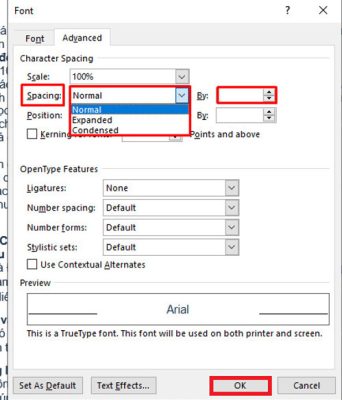
Như bạn thấy thì việc chỉnh sửa khoảng các chữ không hề khó. Tuy nhiên, để soạn thảo ra một file Word hoàn thiện, chúng ta cần làm nhiều hơn thế. Để căn chỉnh và định dạng, hay tạo các thành phần như bảng biểu, đồ thị trong Word chuyên nghiệp, đẹp mắt, bạn chắc chắn phải thành thạo công cụ này.
Điều chỉnh khoảng cách chữ chuẩn trong word 2003
Bước 1:
Bôi đen đoạn văn bản mà bạn muốn sửa khoảng cách chữ > vào menu Format trên thanh công cụ > chọn tính năng Font.
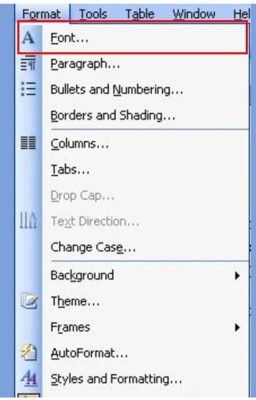
Bước 2:
Hộp thoai Font xuất hiện, bạn hãy vào tab Character spacing. Tương tự các phiên bản khác, bạn di chuyển đến mục Spacing và chọn:
- Expanded: để tăng khoảng cách chữ
- Condensed: để giảm khoảng cách chữ
- Normal: để đặt khoảng cách trở lại với cài đặt chuẩn ban đầu.
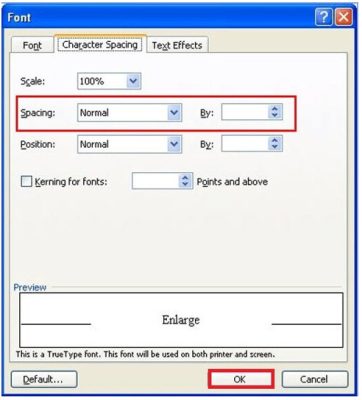
Bước 3:
Thiết lập số đo khoảng cách tăng giảm giữa các chữ cụ thể trong mục By. Nếu đã như ý muốn, nhấn OK để hoàn thành.
Trên đây là bài viết hướng dẫn cách chỉnh khoảng cách giữa các chữ, tin học ATC hi vọng bài viết hữu ích cho bạn đọc.
Chúc các bạn thành công!

TRUNG TÂM ĐÀO TẠO KẾ TOÁN THỰC TẾ – TIN HỌC VĂN PHÒNG ATC
DỊCH VỤ KẾ TOÁN THUẾ ATC – THÀNH LẬP DOANH NGHIỆP ATC
Địa chỉ:
Số 01A45 Đại lộ Lê Lợi – Đông Hương – TP Thanh Hóa
( Mặt đường Đại lộ Lê Lợi, cách bưu điện tỉnh 1km về hướng Đông, hướng đi Big C)
Tel: 0948 815 368 – 0961 815 368

Lớp đào tạo tin học văn phòng hàng đầu tại Thanh Hóa
Lớp đào tạo tin học văn phòng hàng đầu ở Thanh Hóa
TRUNG TÂM ĐÀO TẠO KẾ TOÁN THỰC TẾ – TIN HỌC VĂN PHÒNG ATC
Đào tạo kế toán ,tin học văn phòng ở Thanh Hóa, Trung tâm dạy kế toán ở Thanh Hóa, Lớp dạy kế toán thực hành tại Thanh Hóa, Học kế toán thuế tại Thanh Hóa, Học kế toán thực hành tại Thanh Hóa, Học kế toán ở Thanh Hóa.
? Trung tâm kế toán thực tế – Tin học ATC
☎ Hotline: 0961.815.368 | 0948.815.368
? Địa chỉ: Số 01A45 Đại lộ Lê Lợi – P.Đông Hương – TP Thanh Hóa (Mặt đường đại lộ Lê Lợi, cách cầu Đông Hương 300m về hướng Đông).
Tin tức mới
8 Lưu ý khi quyết toán thuế TNDN năm
Nơi học kế toán thực tế ở Thanh Hóa LƯU LẠI 8 LƯU Ý KHI
Kiểm tra lập Báo cáo tài chính theo quy định
Lớp dạy kế toán tổng hợp tại Thanh Hóa Không chỉ chuyên đào tạo, ATC
Tại sao PowerPoint không có slide zoom?
Hoc tin hoc cap toc tai thanh hoa Đã bao giờ bạn tự hỏi là
PowerPoint không chèn được video MP4
Trung tam tin hoc o thanh hoa Nguyên nhân tại sao powerpoint không chèn được
Kiểm tra việc lập và kê khai Báo cáo thuế VAT hàng tháng
Lop day ke toan thuc te o Thanh Hoa Không chỉ chuyên đào tạo, ATC
Làm gì khi Powerpoint bị lỗi font chữ không lưu được?
Hoc tin hoc van phong o Thanh Hoa Bạn không thể lưu được file powerpoint
Hướng dẫn sửa lỗi ứng dụng trên máy tính bị ẩn.
Trung tam tin hoc tai thanh hoa Làm sao để khắc phục lỗi các ứng
Nhấn Enter trong Word bị nhảy khoảng cách quá xa
Hoc tin hoc van phong o Thanh Hoa Trong quá trình soạn thảo bạn đã